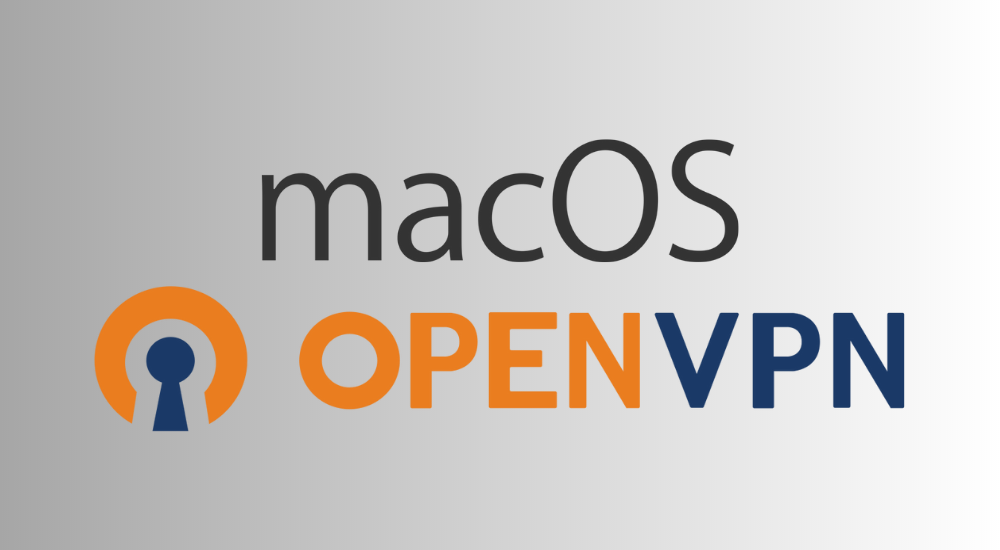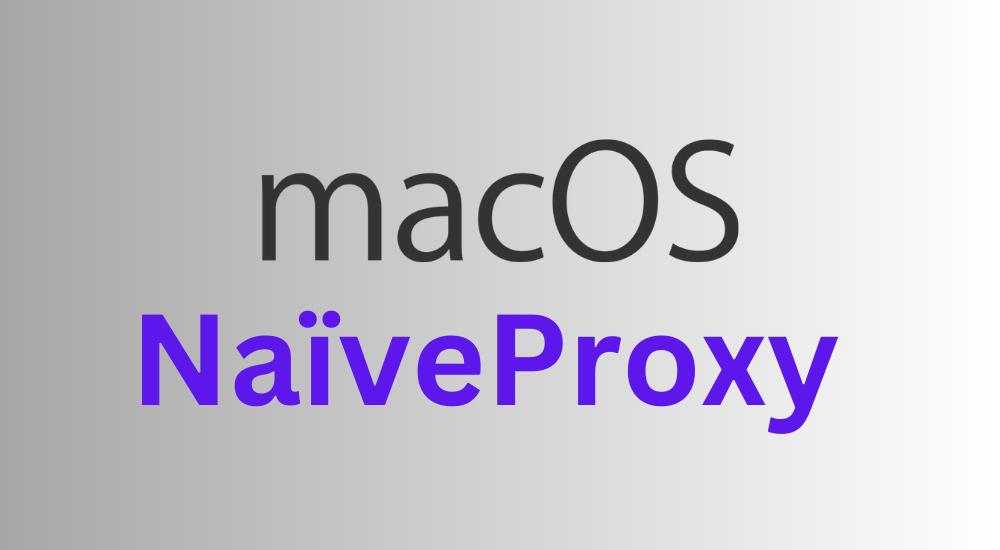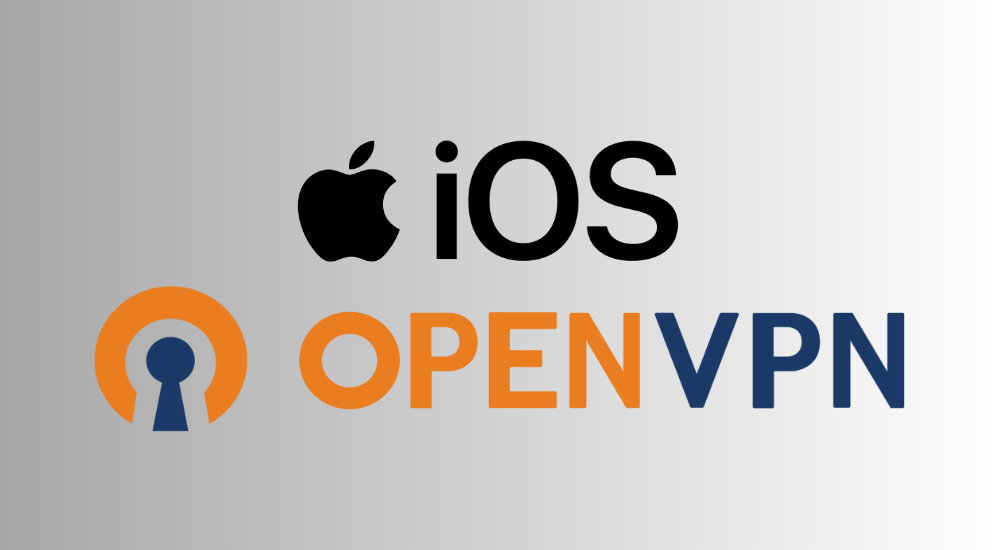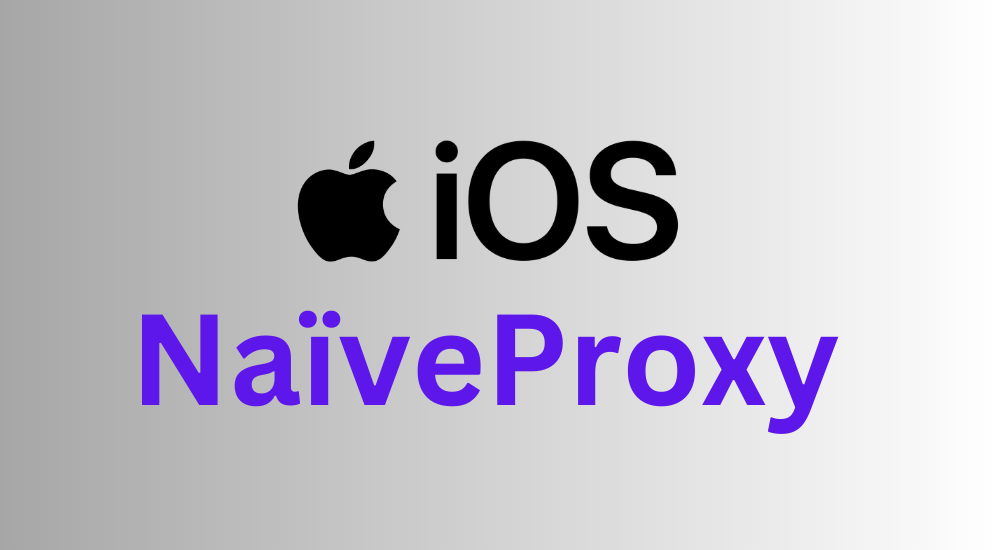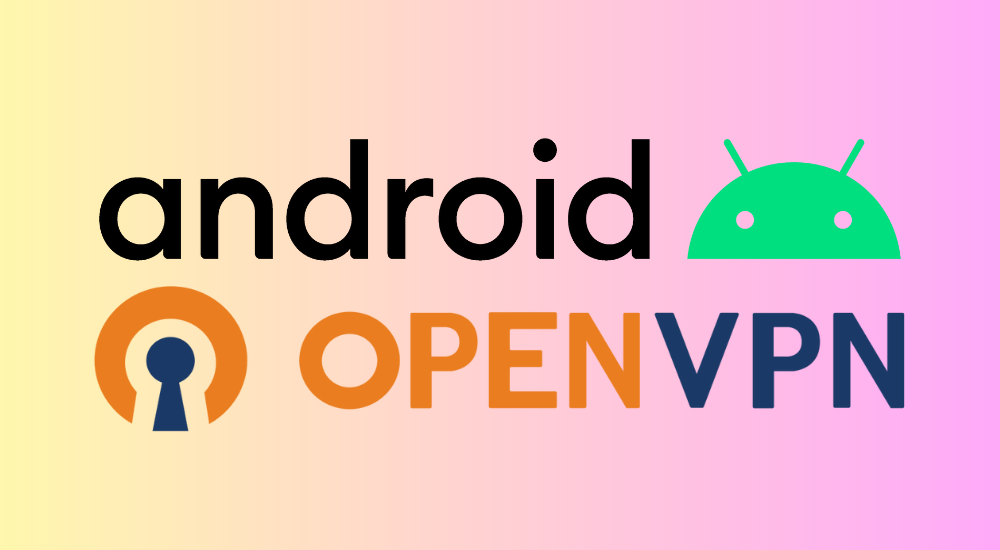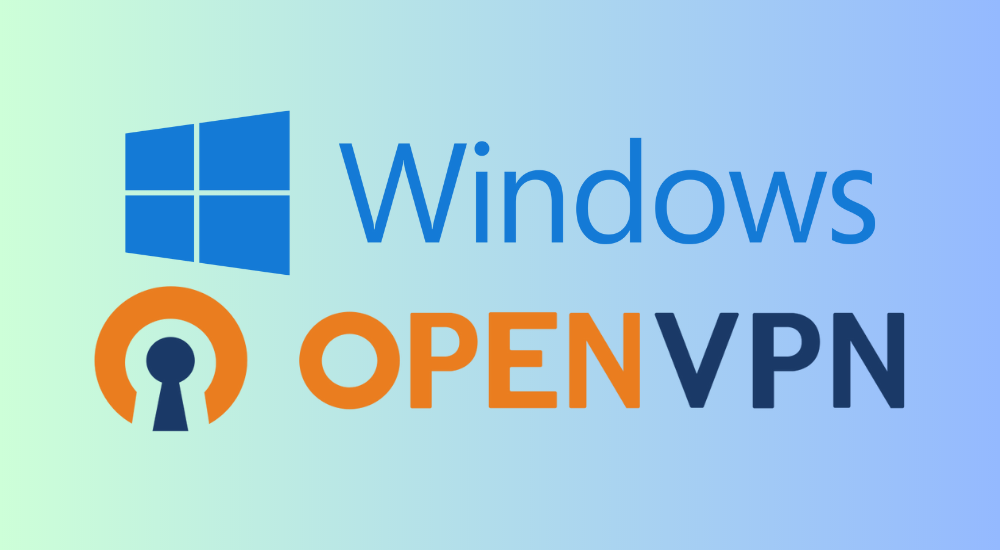Android NaiveProxy 手动配置教程
教程
Admin
|
05
May
23
NaiveProxy 是一个抗审查能力很强的代理协议。通过将流量特征伪装成和普通网页浏览一样的方式,其在审查最严格的网络环境下往往也能正常使用。在 Android 下我们推荐使用 SagerNet 配合 NaiveProxy 插件。注意 SagerNet 本身与 NaiveProxy 插件都需要安装,缺一不可。
导入配置
SagerNet 有一个方便的订阅功能,可以从链接自动导入并同步所有服务器配置。
打开 app,在左侧选择 Group (分组)

可以随便为分组起个名字。比如 "Vector Link"
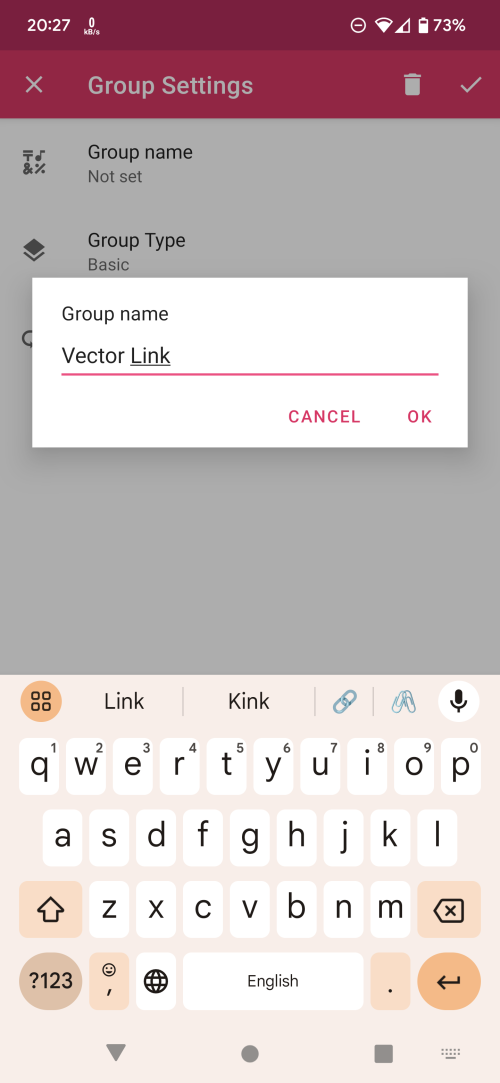
完成后,将 Group Type (分组类型) 切换为 Subscription (订阅)。下方会出现许多新的选项,点击 Subscription Link (订阅链接)
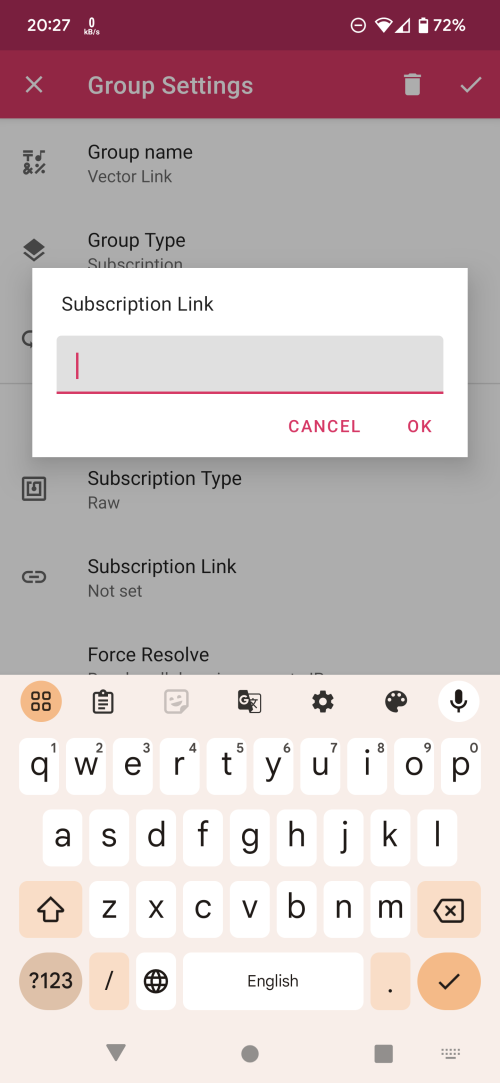
登录 Vector Link 用户面板,在设备页中,找到 NaiveProxy 下的复制链接按钮。点击按钮复制订阅链接。
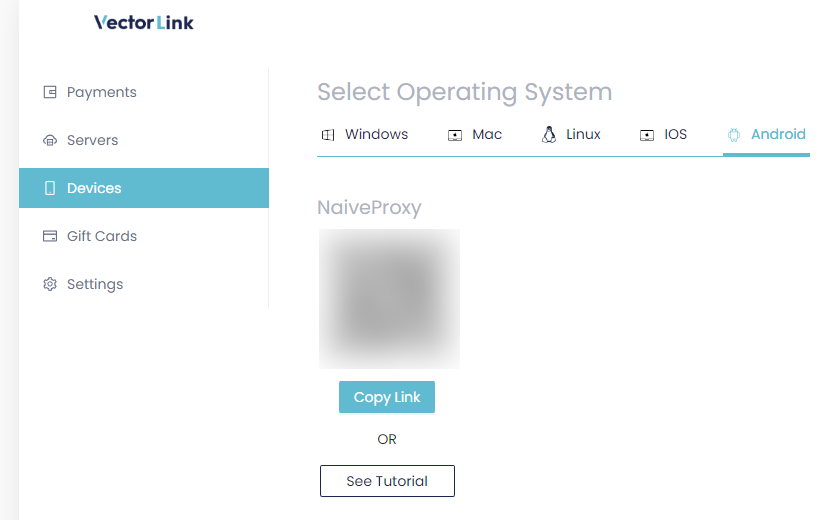
将链接复制到 SagerNet 对话框中点击 OK,然后点击右上角的对勾保存设置。
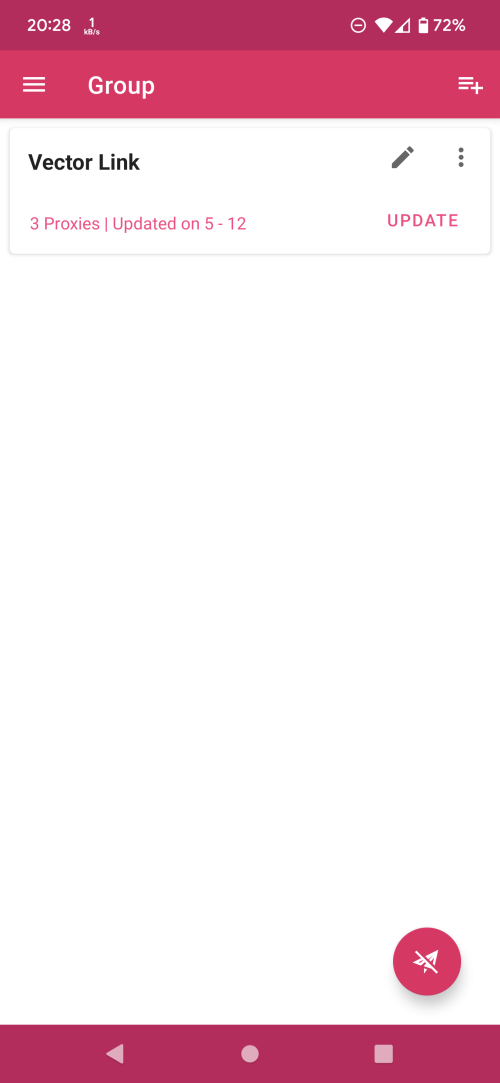
连接
在左边栏中选择 Configuration (配置) 回到主界面。此时应该能看到服务器列表了。选择要连接的服务器节点,然后点击下方的纸飞机按钮即可连接。
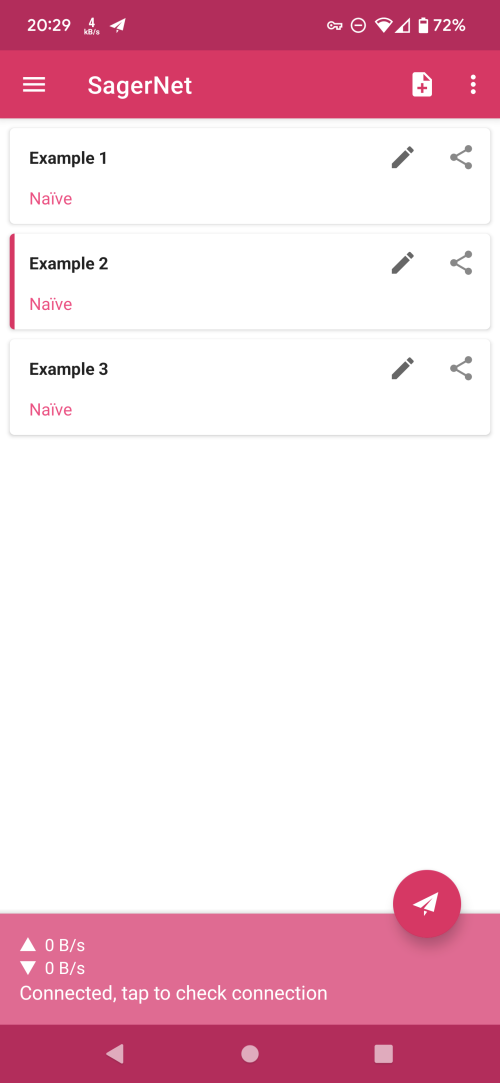
要断开连接,只需回到 app 界面再次点击纸飞机按钮。